Modul pre zobrazenie informácií z porovnania
Modul pre zobrazenie informácií z porovnania sa môže otvoriť iba pri aktívnom XML Repository.
Poznámka: Pod pojmom akcia sa rozumie jedna z akcií, pre ktoré sa zobrazí dialóg obsahujúci modul pre zobrazenie informácií z porovnávania.
Základný popis dialógového okna
| 1 | Ovládacie tlačidlá |
| 2 | Stavový riadok |
| 3 | Zoznam CVS informácií, ktorý sa napĺňa počas filtrovania záznamov. |
| 4 | Zoznam správ, ktoré sú vypisované po spustení akcie. |
| 5 | Panel pre nastavenie parametrov filtra. |
Ovládacie tlačidlá
| Kopírovanie riadkov zoznamu CVS informácií do schránky. | |
| Nastavenie XML Export nastavení alebo XML Repository nastavení priamo z dialógového okna. | |
| Zabezpečuje automatickú aktualizáciu zoznamu CVS informácií po každej zmene filtra. Pri veľkom množstve záznamov je lepšie, keď ja táto voľba vypnutá. | |
| Aktualizuje zoznamu CVS informácií manuálne. Vo väčšine prípadov je možné zistiť nevyhnutnosť aktualizácie na základe zvýraznenia tlačidla na červeno . Ak na výstupe nie je veľké množstvo záznamov, odporúča sa mať zapnuté automatické aktualizovanie výstupu pri každej zmene filtračných podmienok.
Tlačidlo manuálneho obnovenia sa zmení na červené v prípade, ak:
|
|
| Ak je voľba zapnutá, nie sú z výstupu vylúčené žiadne záznamy na základe vlastností riadkov (viď tri sekcie filtrujúce zoznam na základe vlastností riadkov). | |
| Zobrazuje riadky "Bez zmien dát" (modro podfarbené), "Zvýšenie CVS verzie objektu" (zeleno podfarbené) alebo "Zmeny s konfliktami" (červeno podfarbené). | |
| Zobrazuje riadky "XML bez objektu" (chýbajú údaje o objekte), "Objekt bez XML" (chýbajú údaje o XML) alebo "Dvojice" (údaje o oboch, XML aj objekte). | |
| Zobrazuje riadky, ktoré predstavujú "Riadky so zvýraznenými hodnotami" (v riadku sú červeno alebo ružovo zvýraznené bunky) alebo "Riadky bez zvýraznených hodnôt". |
Každá z troch sekcií filtrujúcich zoznam na základe vlastností riadkov predstavuje celok, vzájomným vypínaním niektorých vlastností sa zoznam zužuje.
| Zapína rozšírený filter (pre stĺpce) v zozname CVS informácií. Tento filter ďalej zužuje výber na základe zadania masiek pre jednotlivé stĺpce. | |
| Zapína rozšírený filter, ktorý filtruje riadky na základe toho, či riadok obsahuje alebo neobsahuje zvýraznené hodnoty určitého typu (červeno alebo ružovo zvýraznené bunky). | |
| Rozšíri zoznam CVS informácii na celú výšku. Toto súčasne vypne rozšírený filter, ktorý filtruje riadky na základe zvýraznených hodnôt, ak bol zapnutý. | |
| Rozšíri zoznam CVS informácii na celú šírku. |
Ikony vľavo dole:
| Kopírovanie zoznamu správ (hlášok) do schránky. | |
| Vymaže správy (hlášky) zo zoznamu. |
Poznámka: Pri kopírovaní riadkov zoznamu (či už CSV informácií alebo správ) cez tlačidlo platia tieto pravidlá:
- Ak v zozname nie je vybratý žiadny riadok, skopíruje sa celý obsah zoznamu.
- Kombináciou kláves Ctrl+A sa označia všetky riadky.
- Kombináciou kláves Ctrl+C sa skopírujú vybraté riadky do schránky.
Stavový riadok
Vo vrchnej časti je stavový riadok, ktorý zobrazuje:
-
počas vykonávania akcie:
- informáciu o čítanom XML súbore počas čítania XML súborov
- informáciu o porovnávaní dát XML súboru s konfiguráciou objektu systému D2000
- po skončení akcie:
- informáciu o počte riadkov vyhovujúcich filtru z celkového počtu filtrovaných riadkov
Zoznam CVS informácií
Po filtrovaní záznamov sa v zozname zobrazia riadky vyhovujúce filtru.
Jeden riadok môže obsahovať informácie:
- z XML súboru
- názov, HOBJ a UID objektu uloženého vo forme XML súboru
- čas modifikácie objektu z XML a CRC hodnota XML súboru
- CVS dátum, revízia a autor, exportovací podadresár
- o objekte z konfigurácie systému D2000
- názov, HOBJ a UID objektu z konfigurácie systému D2000
- čas modifikácie objektu
- CVS dátum, revízia a autor, exportovací podadresár
- CVS stav objektu
- o ceste k XML súboru (očakávaná cesta)
Jednotlivé skupiny informácií (bunky) sú od seba oddelené prázdnym stĺpcom. Vľavo
sú informácie pre XML súbor, vpravo pre objekt z konfigurácie systému D2000. Na konci
riadka sa nachádza očakávaná cesta k XML súboru (preto očakávaná, lebo XML súbor existovať nemusí).
Niektoré bunky v riadku sú osobitne sfarbené a to tie, ktoré predstavujú chybnú hodnotu
(červeno sfarbené) alebo sú súčasťou
chybného vzťahu dvoch hodnôt (ružovo sfarbené).
Jednotlivé riadky ako celok sa delia na riadky Bez zmien dát, riadky,
kde ide o Zvýšenie CVS verzie objektu a riadky predstavujúce Zmeny s
konfliktami.
Osobitnou kategóriou Zmien s konfliktami sú riadky, pri ktorých nebolo možné korektne prečítať dáta príslušných XML súborov.
V tomto prípade sa príslušný riadok v dialógu párovania XML súborov a objektov D2000 Systému zvýrazní na červeno a to iným odtieňom (výraznejším).
Súčasne je do stĺpca pre meno objektu parsovaného z XML súboru vpísaný text "(data reading error)".
Ďalšie členenie rozlišuje riadky, v ktorých je XML súbor bez objektu z konfigurácie, objekt z konfigurácie bez XML súboru alebo dvojica (XML súbor je priradený objektu z konfigurácie). Posledné členenie riadkov delí riadky na Riadky so zvýraznenými hodnotami a Riadky bez zvýraznených hodnôt. Všetky tri členenia riadkov predstavujú disjunktné množiny celku.
Dôvody sfarbenia riadkov a osobitného sfarbenia niektorých buniek v riadkoch je bližšie popísaný vo vyhodnotení informácií.
Nad zoznamom je možné vyvolať toto popup menu.
| Vybrať všetko | Označí všetky riadky zoznamu. |
| Skopírovať | Skopíruje označené riadky do schránky. |
| Zobraziť rozdiely | Spustí program pre zobrazenie rozdielov dát. |
| Popísať chyby | Zobrazí stručný popis vlastností hodnôt označeného riadka. |
| História objektu | Zobrazí históriu objektu. |
| Znovu načítať | Vybraté riadky znovu načíta na základe aktuálneho stavu. Napríklad je to dôležité po tom, ako sa zmenia dáta XML súboru na disku. |
| Pôvodné šírky stĺpcov | Obnoví také šírky stĺpcov, aké boli pri prvom spustení dialógu, teda pred uložením hodnôt do registrov. Po stlačení už nie je možné vrátiť akciu späť. |
| Pôvodné pozície stĺpcov | Obnoví také pozície stĺpcov, aké boli pri prvom spustení dialógu, teda pred uložením pozícií do registrov. Po stlačení už nie je možné vrátiť akciu späť. |
| Premazať filter bar | Premaže hodnoty zadané pre filter bar. |
| Nastaviť exportovací podadresár | Umožňuje zmeniť hodnotu atribútu Exportovací podadresár vybratým objektom. Zobrazí sa dialógové okno pre nastavenie hodnoty tohto atribútu. |
| XML Export | Otvorí dialógové okno pre výber XML Export adresára a po potvrdení do neho exportuje vybrané objekty podľa zvolených exportovacích nastavení. |
| XML Export do Repository | Exportuje vybrané objekty do XML Repository adresára. |
Poznámka: Po exporte vybraných objektov v CVS dialógu dochádza k aktualizácii týchto dát.
Zoznam správ
Po spustení akcie sa priebežne do tohto zoznamu vypisujú správy a to:
- informačné (čierna farba), ktoré informujú o činnostiach vykonávaných ako súčasť akcie
- chybové (červená farba), ktoré informujú o chybách, ktoré nastali
Filter pre vlastnosti hodnôt (pre pokročilých užívateľov)
Zobrazí sa po kliknutí na tlačidlo . Okrem riadkových filtrov je možné filtrovať aj podľa vlastností hodnôt (jednotlivé bunky). Predstavuje dodatočné podmienky, ktoré musí riadok spĺňať, aby bol súčasťou výstupu.
Vlastnosti filtra pre vlastnosti hodnôt:
- vlastnosť môže byť žiadaná (), nežiaduca () alebo ignorovaná (),
- riadok vyhovuje filtru, ak obsahuje aspoň jednu vlastnosť zo žiadaných a neobsahuje žiadnu nežiaducu vlastnosť,
- riadok vyhovuje filtru aj vtedy, ak neobsahuje žiadnu špeciálnu vlastnosť hodnoty a je zaškrtnutá voľba Zobraziť aj riadky bez uvedených vlastností,
- rozšírený filter je, vzhľadom na prvý a druhý filter riadkov, taktiež vo vzťahu AND.
Ovládacie tlačidlá a kopírovanie
Modul môže obsahovať tieto tlačidlá.
| Tlačidlo | Význam |
|---|---|
| Import | Zobrazí potvrdzovací dialóg a následne prebehne import. |
| Zrušiť | Uzavrie dialógové okno bez spustenia akcie. |
Zobrazenie tlačidiel závisí od typu dialógového okna, v ktorom sa modul nachádza (XML Import, XML Repository).
Súvisiace stránky:
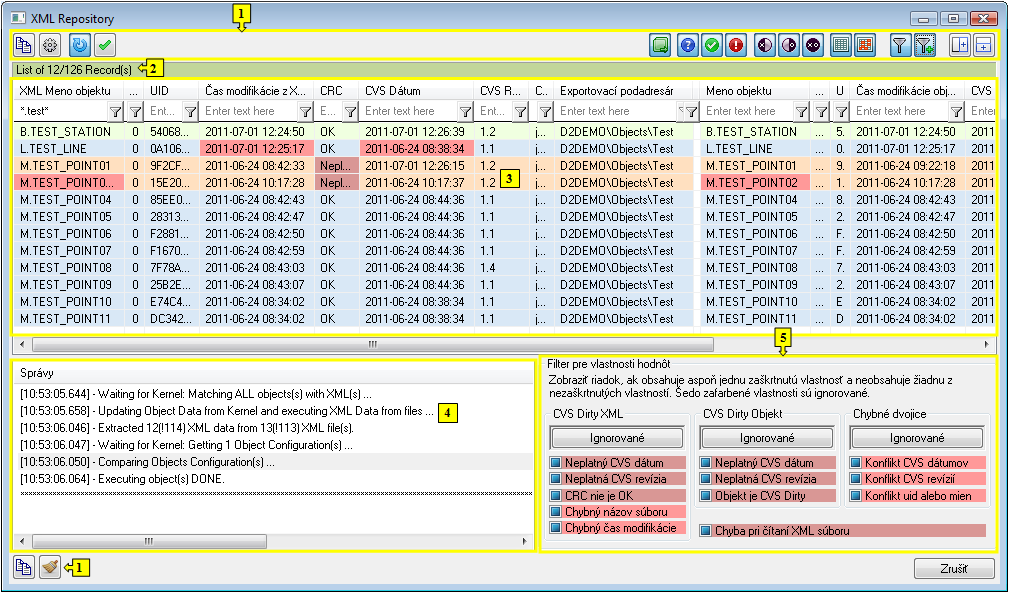














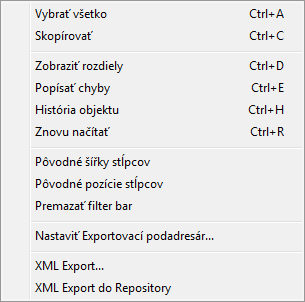



Pridať komentár